Linksys E1200 - Connection, Internetin ja Wi -fi -verkon asettaminen

- 1418
- 355
- Julius Kihn
Linksys E1200 - Connection, Internetin ja Wi -fi -verkon asettaminen
Kun olen luonut sivun, jossa on arvosteluja, ominaisuuksia ja pieni katsaus Linksys E1200 -reitittimeen (muuten, jätä arvostelut), en silti löytänyt aikaa kirjoittaa yksityiskohtaisia ohjeita Linksys E1200: n asettamiseen. Mutta päätin, mitä tehdä jo, muuten E1200 -malli näyttää olevan nyt suosittu, mikä tarkoittaa, että asetusohjeet ovat hyödyllisiä monille. Yritän ilmoittaa kaiken yksinkertaisella kielellä ja tietysti kuvien kanssa. Kaikki on kuinka rakastat :)
Linksys E1200 - Reititin, joka on valmistettu yksinomaan kotikäyttöön ja keskikokoisiin kuormituksiin. Tämä voidaan ymmärtää tarkastelemalla sen hintaa ja ominaisuuksia. Wi-Fi-verkon päällyste ei ole suuri, kahdelle huoneelle pitäisi olla tarpeeksi. Wi-Fi-verkko näyttää pitävän vakaasti, se näyttää aivan hyvältä ja on valmistettu korkealaatuisesta muovista. Linksys E1200 soveltuu yhteydenpitoon Internetiin mobiililaitteiden, kannettavien tietokoneiden Wi-Fi: n kanssa ja tarvittaessa verkkokotelot, televisiot ja muut verkkokaapelin laitteet. Linksys E1200: n määrittäminen ei ole vaikeaa, tätä me nyt teemme.
Muuten, asetan ohjauspaneelin läpi (jonka menemme selaimen läpi). Tämän reitittimen mukana on levy, jolla on ohjelma, jonka käynnistämme tietokoneella, ja soitamme Linksys -askel askeleelta. Kyllä, asia on periaatteessa hyödyllinen ja yksinkertainen, kirjoitan ehdottomasti erillisen artikkelin Linksys -reitittimien asettamisesta mukana olevan levyn avulla. Mutta tässä artikkelissa näytän asetuksen selaimen kautta. Miksi? Pidän tätä menetelmää yleisempänä. Jos haluat määrittää Linksysin tabletista, puhelimesta tai kannettavasta tietokoneesta, jolla ei ole optista asemaa, levyä ei yksinkertaisesti voida käynnistää. Ja tämän artikkelin mukaan voit asettaa kaikki asetukset jopa mobiililaitteesta. Kytkettynä Wi-Fi: n kautta. Itse asiassa mikään ei ole vaikeaa. Tärkeintä on, että sinun on selvitettävä kaikki Internet -yhteyden muodostamisen parametrit, joita Internet -palveluntarjoaja käyttää (kirjoitan lisää tästä alla).
Asennamme tämän järjestelmän mukaisesti:
- Palautamme reitittimen asetukset (jos se on uusi, myymälästä, et voi tehdä)
- Yhdistämme Linksys E1200 -verkkokaapelin tai Wi-Fi: n kautta. Se riippuu jo siitä, mikä laite määritämme reitittimen.
- Mennään ohjauspaneeliin
- Aseta reititin työskentelemään Internet -palveluntarjoajan kanssa. Valitse yhteystyyppi ja aseta halutut WAN -parametrit
- Vaihda (asenna) Wi-Fi-verkon salasana ja vaihda langattoman verkon nimi Linksys E1200
- Vaihda salasana pääsyohjauspaneeliin
Jos joku on aiemmin yrittänyt määrittää reitittimen (tai sinä itse olet jo yrittänyt tehdä jotain), siihen voi jäädä tarpeettomat asetukset, jotka voivat häiritä meitä. Siksi palauta Linksys E1200 -asetukset.
Laitteen alapuolella on nollauspainike, jota painamme jollain terävällä ja pidämme suunnilleen 10 sekuntia. Vapauta sitten painike ja odota, kunnes reititin alkaa. Asetukset palautetaan tehtaalle.

Jos ongelmia ilmenee, katso yksityiskohtaiset ohjeet asetusten nokkaamiseen.
Kuinka yhdistää Linksys E1200?
Otamme reitittimen pois, yhdistämme virtalähteen siihen ja kytkemme tämän liiketoiminnan päälle pistorasiaan. Reitittimessä takapaneelissa osoitin tulee valaisemaan. Lisäksi, jos olet asetettu tietokoneesta tai kannettava tietokone verkkokaapelin kautta, ota mukaan mukana oleva kaapeli ja kytke tietokoneemme reitittimeen. Yhdistämme yhden kaapeliliittimen Reitittimeen LAN -liittimessä (siellä on 4 LAN -liitin, niiden alla on sininen viiva, yhdistään mihin tahansa) ja toinen tietokoneen verkkoliittimessä.
Kytke kaapeli Internet -palveluntarjoajasta keltaisessa WAN -liittimessä (keltainen viiva liittimen alla).

Jos haluat määrittää Wi-Fi: n, kannettavan tietokoneen, tabletin tai muun laitteen avulla, kytke se verkkoon, joka ilmestyy heti virran kytkemisen jälkeen reitittimeen. Verkkoa kutsutaan "Linksys (jotkut numerot)".
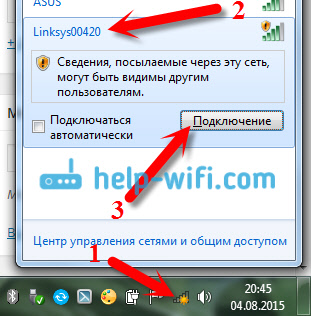
Wi-Fi-verkko oletuksena ilman salasanaa. Siksi ikkuna "asenna verkko?". Voit vain napsauttaa linkkiä "Yhdistä verkkoon ilman alustavaa asennusta ja asetuksia" tai napsauta OK ja määritä PIN -koodi, joka on merkitty tarran reitittimen alareunasta.
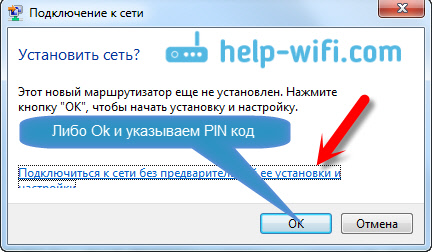
Voit nähdä yksityiskohtaisemman artikkelin tietokoneen kytkemisestä Wi-Fi: hen. Reitittimeen yhteydenoton jälkeen Internet ei välttämättä toimi. Yhteyden tila voi olla "Ilman pääsyä Internetiin" - Tämä on hienoa. Emme ole vielä asettaneet reititintämme. Ja jos Internet toimii välittömästi reitittimen kautta, voit siirtyä asetuksiin asentaaksesi salasanan Wi-Fi: hen ja muuttaa verkon nimi. Osa Internet -asetuksella Linksys E1200 voi ohittaa. Sinulla on todennäköisesti dynaaminen IP -yhteys, kaikki on toiminut siellä itse.
Siirrymme Linksys E1200 -asetuksiin ja perustamme Internetin (WAN)
Linksys E1200 -asetukset Päästäksesi Linksys E1200 -asetuksiin, käynnistä kaikki selaimet ja soita osoite osoitepalkissa 192.168.1.1. Siirry tähän osoitteeseen, sinun pitäisi nähdä tällainen ikkuna:
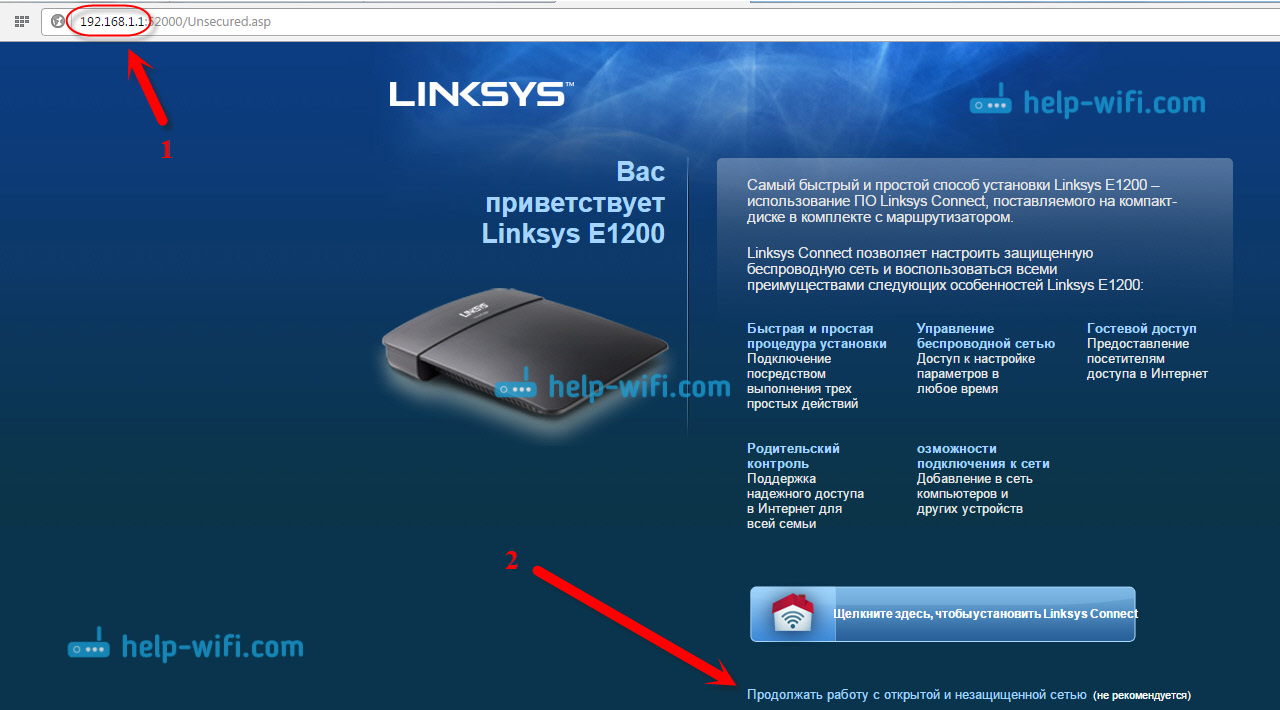
Seuraavaksi ilmestyy ikkuna, johon laitamme valintamerkin kohteen lähellä "Ymmärrän, että verkoni ..." Ja napsauta Jatkaa.
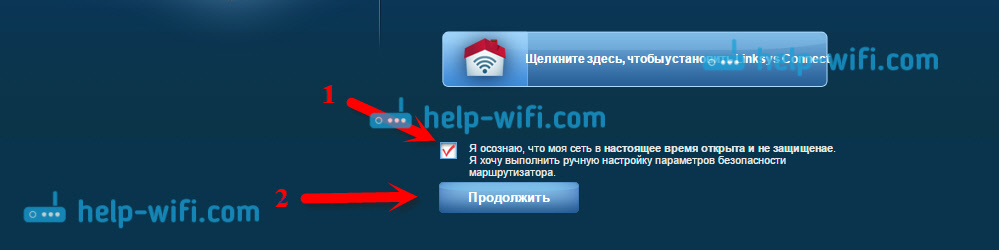
Sitten käyttäjänimi ja salasana ilmestyvät. Osoittaa Hallinto Ja Hallinto - Tämä on vakiona.

Linksys E1200 -reitittimen ohjauspaneelin tulisi avata.
Voit nähdä yksityiskohtaisen tavan Linksys -asetusten sisäänkäynnillä.
Yhteyden asettaminen Internet -palveluntarjoajaan
Tärkeä! Sinun on selvitettävä, mitä yhteystekniikkaa Internet -palveluntarjoajasi käyttää. Yleensä tämä: Dynaaminen IP, Staattinen IP, Pppoe, L2TP Ja PptP. Ja tarvittavat parametrit sen yhteyden tyypin perusteella, joka on asetettava asetusprosessiin. Tämä on välttämätöntä, jotta reititin voi muodostaa yhteyden palveluntarjoajaan ja saada pääsy Internetiin. Jos nämä parametrit asetetaan väärin, Internet ei toimi reitittimen läpi. Yhteys Wi-Fi: hen tai kaapeli toimii, mutta ilman pääsyä Internetiin.
Asetusprosessissa meidän on valittava yksi yllä olevista yhteysteknologioista ja asetettava tarvittavat parametrit (käyttäjänimi, palvelin, salasana, IP). Tai jotain tästä. Vain tekniikan kannalta dynaamista IP: tä ei tarvitse kysyä mitään. Riittää Internetin yhdistämiseen Linksys E1200: een ja se jakaa sen heti Wi-Fi: llä ja kaapelilla. Lue lisää siitä, kuinka liitäntätekniikan selvittäminen, kirjoitin artikkelissa: Millainen yhteys osoittaa reitittimen määrittämisessä?.
Välittömästi ohjauspaneelin syöttämisen jälkeen sivu avataan sivu, jolla voit määrittää reitittimen työskentelemään Internet -palveluntarjoajan kanssa. Välilehdessä asetukset - Perus asetukset, Sinun on määritettävä yhteystyyppi, jota Internet -palveluntarjoajasi käyttää. Yleensä tämä on dynaaminen IP, PPPOE (TTK, Rostelecom, talo.ru), l2tp (beeline) tai pptp.
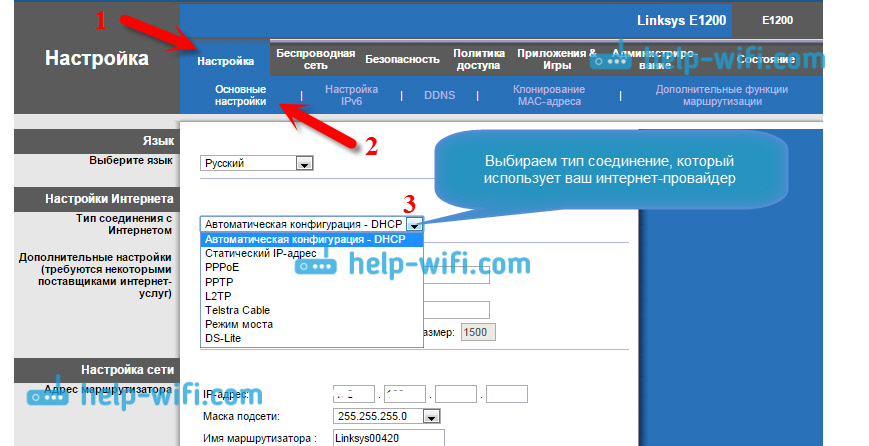
Riippuen siitä, minkä tyyppinen yhteys valitset, sinun on asetettava lisäparametrit. Vain jos sinulla on dynaaminen IP, asetuksissa tämä Automaattinen kokoonpano - DHCP, Lisäparametreja ei tarvitse asettaa. Internetin tulisi jo toimia, ja jos ei, valitse sitten automaattinen kokoonpano - dhcp ja alhaisesta napsauta painiketta Tallenna asetukset, Internet on ansaittava, voit siirtyä muihin asetuksiin.
PPPOE: n, L2TP, PPTP, Beeline -tarjoajien asettaminen, talo.Ru, TTK, Rostelecom Linksys E1200: ssa
Jos käytät yhtä näistä tekniikoista, valitse se (kuten yllätin) ja aseta halutut parametrit, jotka sinun on tarjottava Internet -palveluntarjoajalle. Se voi olla: käyttäjänimi, salasana, IP -osoite, isäntänimi. Esimerkiksi PPPOE -asetukset:
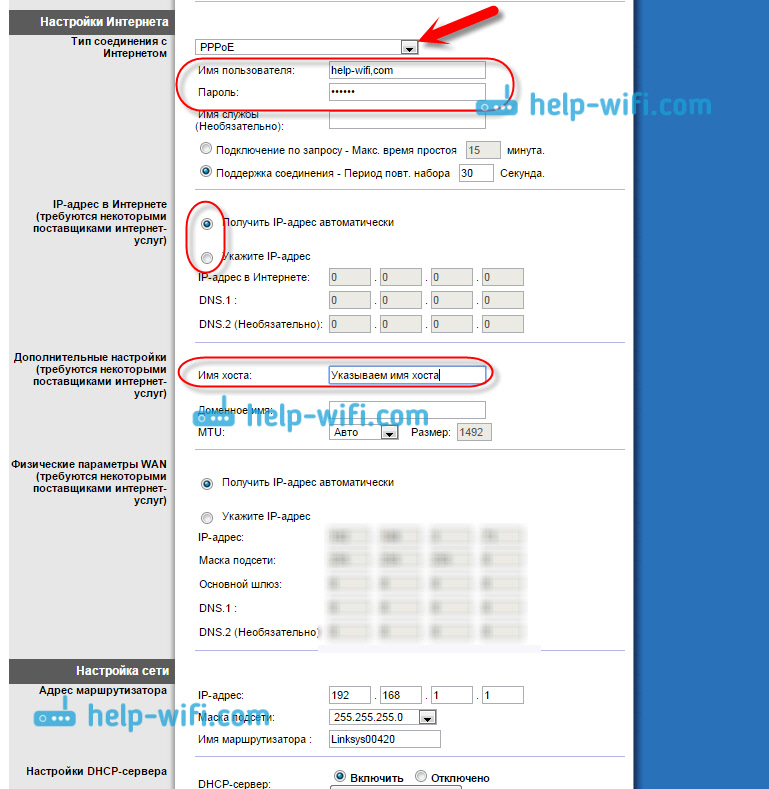
Kun olet asettanut kaikki asetukset, älä unohda tallentaa niitä ja käynnistää reititin uudelleen.
 Jos asetat kaiken oikein, Internetin pitäisi jo toimia reitittimen läpi. Jos se toimii, niin kaikki on ok, mene uudelleen ohjauspaneeliin ja jatka asetusta. Jos se ei toimi, tarkista asetukset ja annetut parametrit, kuten edellä osoitin.
Jos asetat kaiken oikein, Internetin pitäisi jo toimia reitittimen läpi. Jos se toimii, niin kaikki on ok, mene uudelleen ohjauspaneeliin ja jatka asetusta. Jos se ei toimi, tarkista asetukset ja annetut parametrit, kuten edellä osoitin.
Jos tietokoneellasi oli korkeanopeusyhteys ennen reitittimen asentamista, reitittimen asentamisen jälkeen se ei tarvitse. Sen ei tarvitse aloittaa. Tämä yhteys asentaa reitittimen automaattisesti.
Asennus (vaihda) salasana Wi-Fi: ssä
Kun Internet on jo työskennellyt Linksysin kautta, tärkein asia on se, mitä meidän on tehtävä, tämä on langattoman verkon suojaaminen. Että kukaan ei pystynyt muodostamaan sitä, koska oletusarvoisesti verkko ilman salasanaa.
Tätä varten sinun on siirryttävä -välilehteen asetuksissa Langaton verkko - Langattoman verkon turvallisuus. Kentällä Turvatila Valita "Sekoitettu WPA2/WPA" -tila. Tule ylös ja aseta vähintään 8 merkin salasana. Sitä käytetään yhteyden muodostamiseen Wi-Fi. Kirjoita salasana muistiin, jotta et unohda sitä.
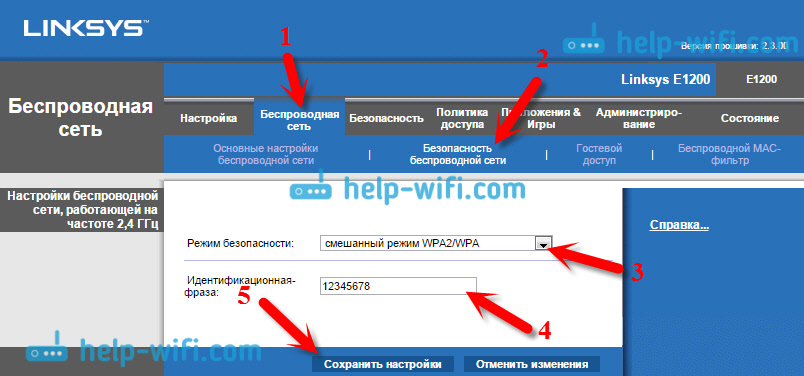
Tallenna sitten asetukset napsauttamalla painiketta Tallenna asetukset. Reititin käynnistetään uudelleen. Jotta voit muodostaa yhteyden uudelleen Wi-Fi: hen, sinun on asetettava yhteys uudelleen, mutta yhteysprosessissa jo asennettava salasana.
Wi-Fi-asetukset Linksys E1200: Muuta verkon nimi
Luulen, että haluat muuttaa langattoman verkon vakiona nimeä. Nyt näytän kuinka se tehdään. Kun olemme vaihtaneet salasanan, muodostamme yhteyden uudelleen reitittimeen, siirrymme asetuksiin ja siirrymme välilehteen Langaton verkko - Langattomat perusasetukset. Valitse Asetukset -tila "Käsin", ja verkon toimintatapa on ilmoitettava Sekoitettu. Kentällä Verkon nimi (SSID) Ilmoita verkon nimi, jota haluat käyttää.
Sitten jätämme kaikki oletusasetukset ja napsautamme Tallenna asetukset.
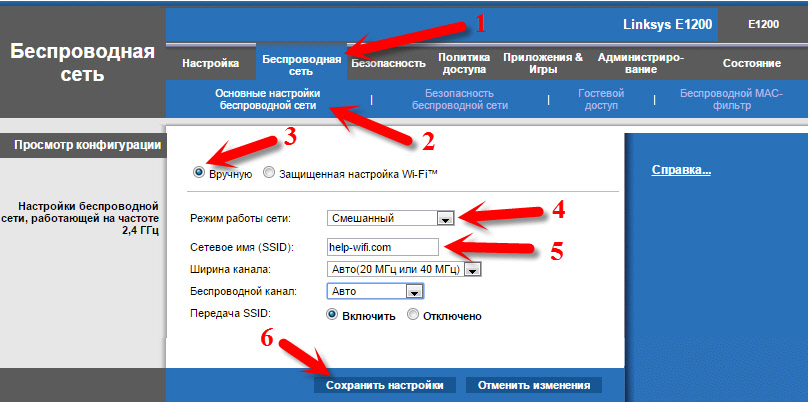
Reititin käynnistyy uudelleen ja Wi-Fi-verkko ilmestyy nimesi kanssa. Se näyttää tältä:
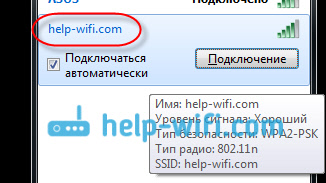
Yhdistämme siihen, ja voimme jo käyttää Internetiä.
Suojaa reitittimen asetukset, vaihda salasana
Muista, että kun kirjoitit Linksys E1200 -asetukset, ilmoitit siellä tavanomaisen salasanan järjestelmänvalvojan. Joten sitä on muutettava niin, että kaikki, jotka muodostavat yhteyden Wi-Fi: hen, eivät voi mennä reitittimen asetuksiin ja muuttaa niitä.
Ohjauspaneelin pääsyä koskeva salasana muuttuu yksinkertaisesti. Asetukset menevät hallinto -välilehteen. Kentällä "Reitittimen salasana" Ja "Toistuva tulo vahvistusta varten" Ilmoita salasana, jonka reititin suojaa. painaa nappia Tallenna asetuksetJa.
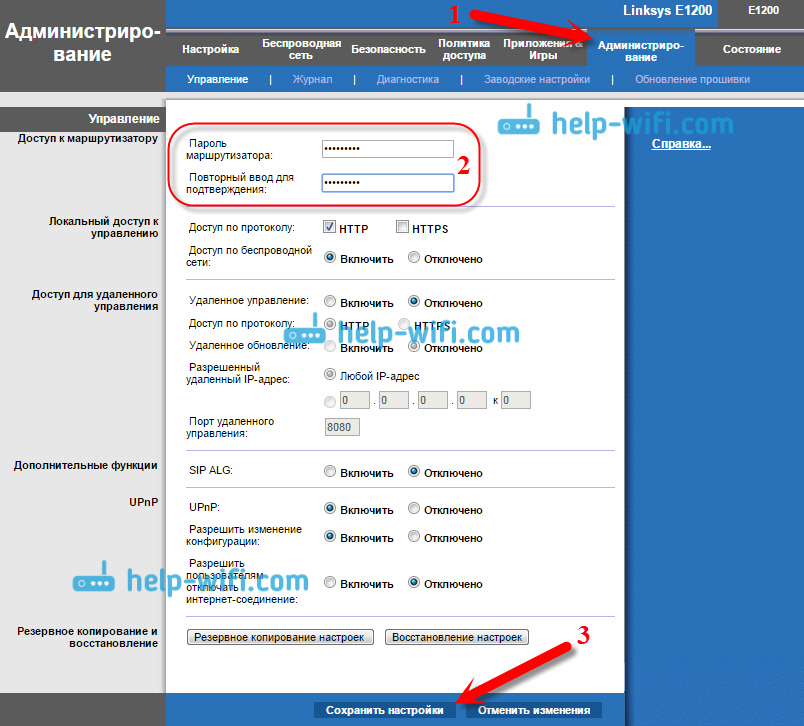
Kirjoita tämä salasana, jotta et unohda sitä. Jos unohdat, sinun on nollattava asetukset ja asetettava kaikki uudelleen. Nyt ohjauspaneelin sisäänkäynnillä on tarpeen ilmoittaa käyttäjän järjestelmänvalvojan nimi ja juuri asentamasi salasana.
Jälkisanat
Siinä kaikki, Linksys E1200 -asetus on valmis. Voit jo käyttää reititintä. Jos sinulla on niin suosittu ongelma kuin "ilman pääsyä Internetiin", kun sivustot yksinkertaisesti eivät avaudu ja kaikki toimii kaapelilla ilman reititintä, tarkista, havaitaanko tällainen ongelma kytkemällä muita laitteita. Jos näin on, tarkista sitten tarjoajan parametrit reitittimen asetuksista. Todennäköisesti yhteystyyppi tai muut parametrit asetetaan väärin.
Olemme juuri suorittaneet päätoimintojen kokoonpanon, jotka riittävät reitittimen tavanomaiseen käyttöön. Kuinka laittaa portti, käynnistää vierasverkko, estää tietokoneet, läheinen pääsy sivustoihin jne. D., Kirjoitan erillisinä artikkeleina, ja täällä on linkkejä.
Yritin kirjoittaa mahdollisimman helpommin ja ymmärrettävämmäksi, artikkeli osoittautui isoksi, mutta muuten. Jos et onnistunut, kysy kysymyksiä kommenteissa, liitä kuvakaappaukset, yritän neuvoa jotain.
- « Salasanan palautus ja asetukset Wi-Fi-reitittimen Tendassa
- Kuinka nähdä kuka on yhteydessä Wi-Fi-tiedostoon D-Link-reitittimellä? »

